Instalirajte i započnite s GNU Octave
Octave je započeo kao softver za satove kemije. GNU Octave sada se razvio mnogo više od toga. Octave je prešao s dijela softvera. To je sada programski jezik visoke razine za numerička izračunavanja. Cilj je pomoću matematike vizualizirati kemijske reakcije. Budući da je riječ o matematičkom softveru, sada ima mnogo modula za različite svrhe. U ovom ćete članku naučiti kako ga instalirati, započeti i dodati module. Dostupni su mnogi moduli, od kemije preko mehanike do kvantne mehanike. Zbog svoje široke upotrebe GNU Octave ima mnogo paketa koji poboljšavaju vaše iskustvo.
Instalacija GNU Octave na Ubuntu
1. Ažurirajte apt prije nego što započnete.
$ sudo apt ažuriranje2. Instalirajte osnovni paket Octave.
$ sudo apt instaliraj oktavuSada biste trebali imati mogućnost programiranja matematičkih funkcija. Čim definirate određeniju svrhu za vašu upotrebu Octave, možete dodati module. Ali nemojmo ići ispred sebe.
Kada pokrenete GUI, na raspolaganju su vam tri kartice. Za početak čini se da je lako koristiti Octave. Sve što trebate je unijeti brojeve s redovnim operatorima između; 5 + 2 [unesite] rezultat je 'ans: 7'. Da biste stvorili naprednije funkcije, trebate malo razmisliti o procesu. Budući da Octave podržava toliko funkcija, oprostit će vam se zbog naporne borbe za ulazak u funkcije. Ali ne brinite, koraci će biti nježni.
Kad upišete funkciju, vrijednosti moraju biti u zagradama, kao što ćete vidjeti u nastavku. Započnite upoznavanjem programskog jezika. Ako koristite naredbeni redak, stvari su dovoljno jednostavne za početak. Zapravo možete redovito računati na naredbenom retku, poput ovog;
>> 5 + 2ans = 7
>> 5 + 2;
>>
>> zapisnik (10)
ans = 2.3026
>> zapisnik (10);
>> x = log (10);
>>
Imajte na umu da u gornjem slijedu kako dodavanje točke sa zarezom na kraju ne daje rezultat. Također imajte na umu da zadnji redak koristi x. X je sada dostupan kao varijabla za daljnje operacije. Da biste koristili nekoliko naredbi za graf, potreban vam je zarez na kraju, u suprotnom se linija izvršava i sve se informacije gube. Kao što ćete vidjeti u nastavku, ovo je bitno za složenije grafikone.
Jednostavno zbrajanje i oduzimanje nije izuzetno korisno, ali kombinirajte se da biste započeli izrađivati varijable i stvarati grafikone i imate moćan uslužni program. Stvaranje parcela iznenađujuće je jednostavno, postupak je dug nekoliko koraka. Osnovni grafikoni mogu se stvoriti vrlo jednostavnim redoslijedom.
>> x = prostor crte (0, 15, 100);>> y = int8 (x);
>> zaplet (x, y);
Rezultat će izgledati ovako:
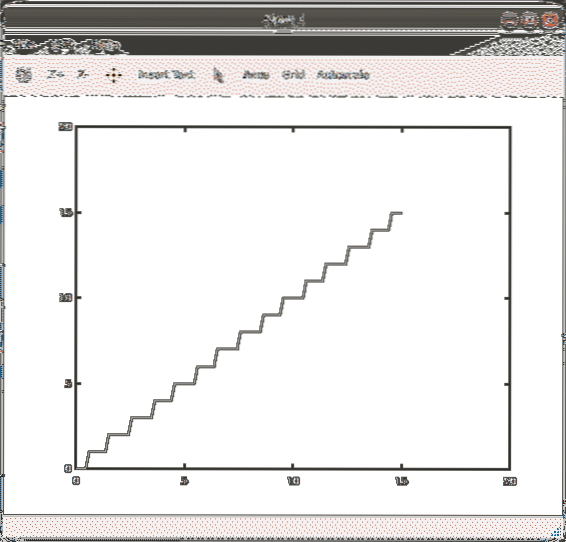
Kao što vidite, crtanje jedne radnje zahtijeva nekoliko redaka koda. Možete nastaviti stvarati sve funkcije koje možete zamisliti samo s naredbenim retkom, ali praćenje jednadžbi postaje usko grlo.
Također je puno teže koristiti postojeći rad drugih. Ovdje dolaze funkcije, mnoge od njih su ugrađene, a neke su dostupne na oktave-forge.
Kada vaš projekt proširi broj redaka, morat ćete stvoriti datoteke skripti. Ugrađeni u GUI imate uređivač, stvorite datoteku koja će se koristiti za vaše eksperimente i isprobajte nekoliko stvari.
Bilo koji redak koji započinje raspršivanjem (#) komentar je. Ako trebate stvoriti vlastitu funkciju, upotrijebite opciju izbornika Nova funkcija ... da biste je stvorili. Datoteka koju izradite prethodno je ispunjena poljima komentara na vrhu i definicijom funkcije.
funkcija [retval] = Bloch_Sphere (ulaz1, ulaz2)krajnja funkcija
Datoteka Bloch_Sphere sadržavala je ovaj kôd. Ovdje trebate ispuniti svoje funkcije, naravno. Ako preimenujete funkciju, ali ne i datoteku, Octave neće moći pokrenuti vašu funkciju. Unutar funkcije kod je sličan C-u, tako da možete koristiti izjave 'If, then, else'. Ono što se razlikuje je da postoji podrška za matematičke funkcije i tipove podataka. Tipovi podataka uključuju matrice i zamišljene brojeve.
Primjer funkcije izgleda ovako:
rezultat funkcije = faktorijel (n)ako (n == 0)
rezultat = 1;
povratak;
drugo
rezultat = prod (1: n);
završi ako
krajnja funkcija
I vi to zovete s:
>> x = faktorijel (n);To se također može dodati vlastitom kodu kao varijablu i ponovno upotrijebiti.
Ako koristite emacs, dostupan je i dodatak. Za opis načina aktiviranja pogledajte wiki Octave. Za nestrpljive ljude upotrijebite ugrađenu funkciju. U naredbeni redak upišite sombrero. Predstavljen vam je službeni logotip Octave.
>> sombrero>> pomoć sombrero
GNU oktavni moduli
Brojni moduli za Octave koji stvari čine složenima, ali na kraju se isplati. Kada pokrenete Ubuntu ili mnoge druge glavne distribucije, većina paketa je dostupna u vašim spremištima. Module na webu treba instalirati pomoću naredbe 'pkg'.
>> pkg instaliraj financijsko-0.5.1.katran.gzpogreška: sljedeće ovisnosti nisu bile zadovoljene:
financijske potrebe io> = 1.0.18Mnogo puta ovo će rezultirati pogreškom zbog ovisnosti, možete vidjeti jedan primjer gore. Financijski paket ovisi o io paketu. Da biste to riješili, instalirajte ga pomoću redovnog upravitelja paketa.
$ sudo apt install octave-ioZatim pokušajte ponovo, sa svojim prvim paketom.
>> pkg instaliraj financijsko-0.5.1.katran.gzZa informacije o promjenama u odnosu na prethodne verzije financijskog paketa pokrenite "news financial".
Nakon što to učinite, morat ćete ga i učitati.
>> kg kg tereta financijskiPaket sam ima funkcije i dokumentaciju. Popis funkcija možete pronaći na web stranici oktave.
Zaključak
Paket oktava je sveobuhvatan i vrlo dobro funkcionira za prikaz vaših matematičkih funkcija u obliku grafikona. Dokumentacija bi mogla biti dostupnija. Ako imate problema, potražite svaki paket svoju web stranicu. Koristite popis funkcija i koristite mrežne opise kad eksperimentirate.
 Phenquestions
Phenquestions


